| Googleマップで歩いたルートを表示する スマートフォンの Geographicaのルートデーター (カシミール3DとGeographica を参照) はカシミール3Dを利用されていない方は Googleマップで表示しルート図として保存、利用して下さい。 花の山旅 西村文男 |
|||
 |
Googleマップを起動する |
||
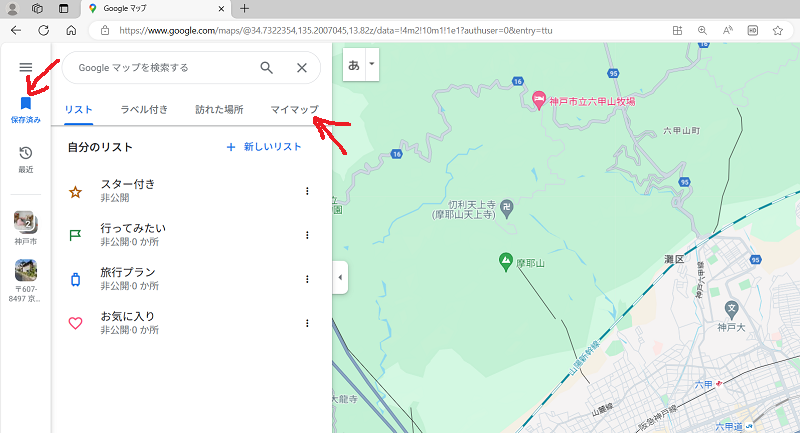 |
「保存済み」をクリックする 「マイマップ」をクリックする |
||
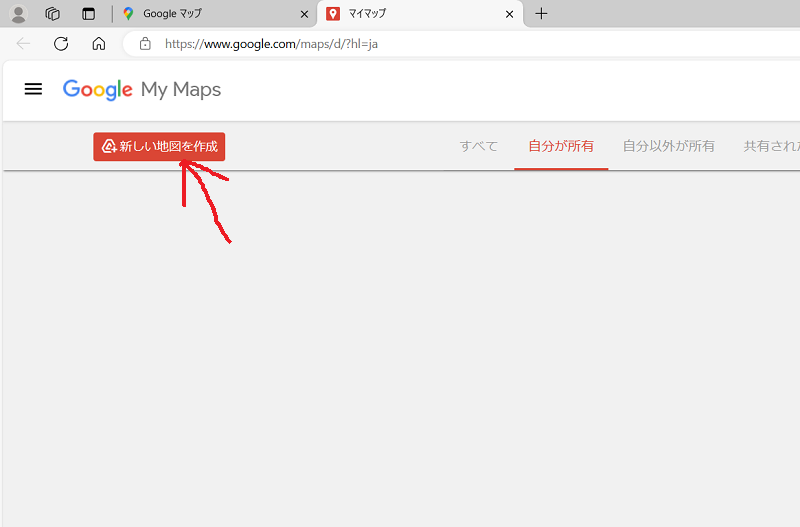 |
「新しい地図を作成」をクリックする |
||
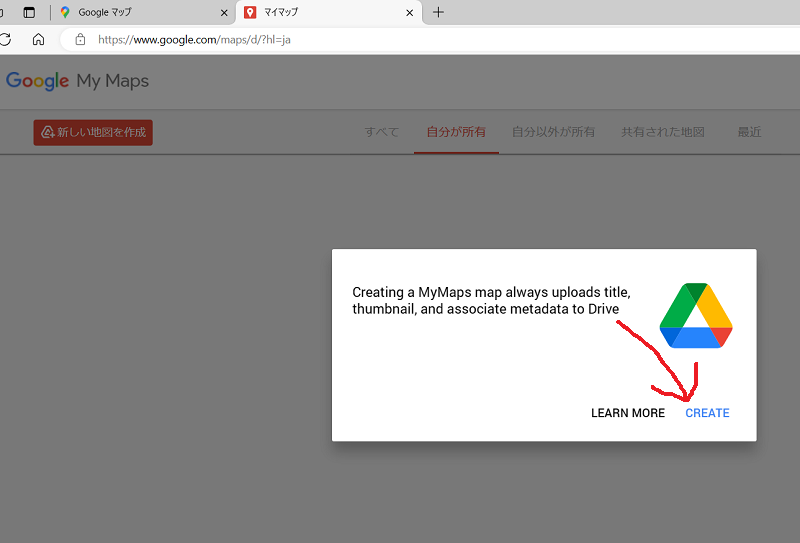 |
「CREATE」をクリックする |
||
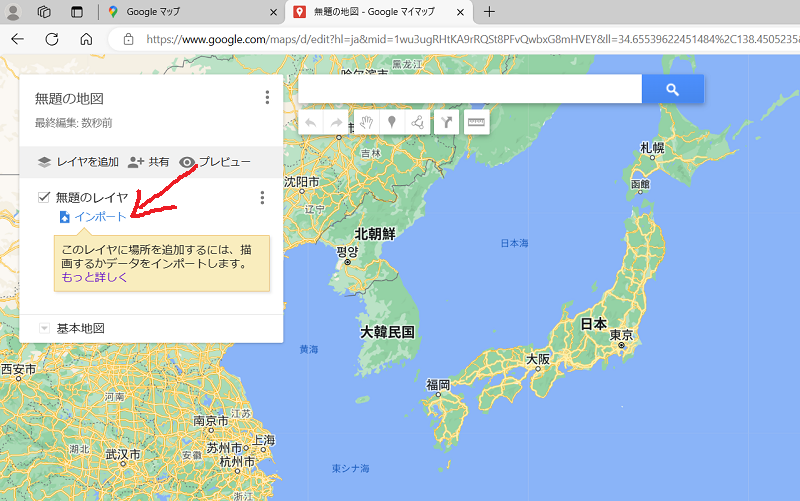 |
「インポート」をクリックする |
||
 |
|||
 |
パソコンのGPSデータ―をドラッグする |
||
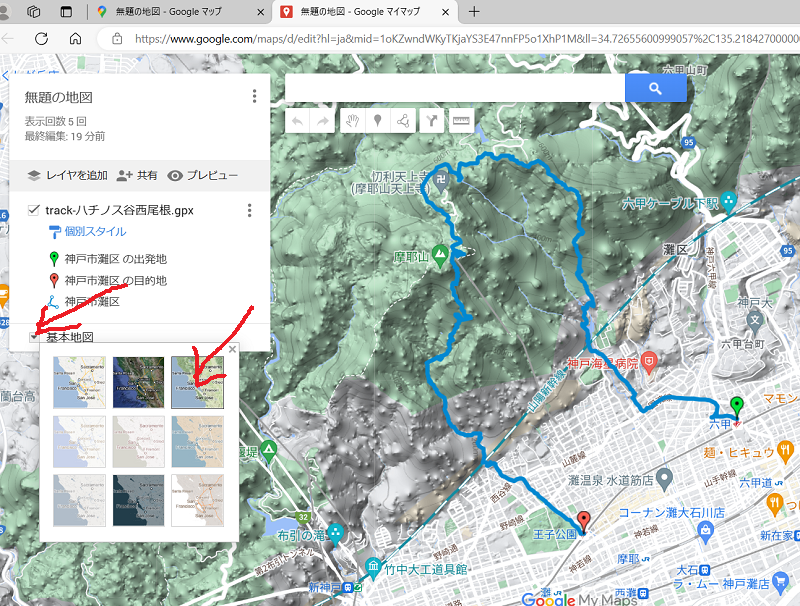 |
GPSルートが表示される 「基本地図」の前の▼をクリック 右上の「地形図」をクリックする |
||
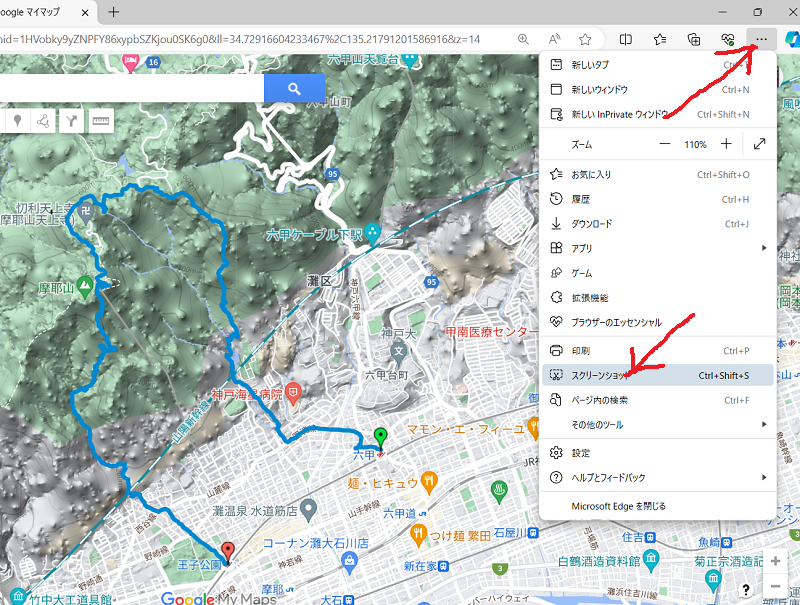 |
保存範囲の指定 右上の…マークをクリックする スクリーンショットをクリックする |
||
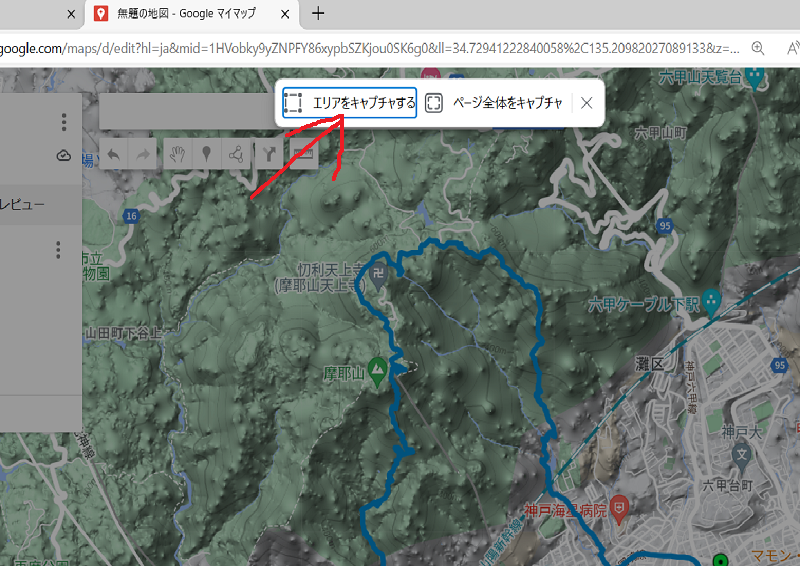 |
「エリアをキャプチャする」になっているので 保存範囲の左上でマウスの左ボタンを押しながら右下へドラッグする |
||
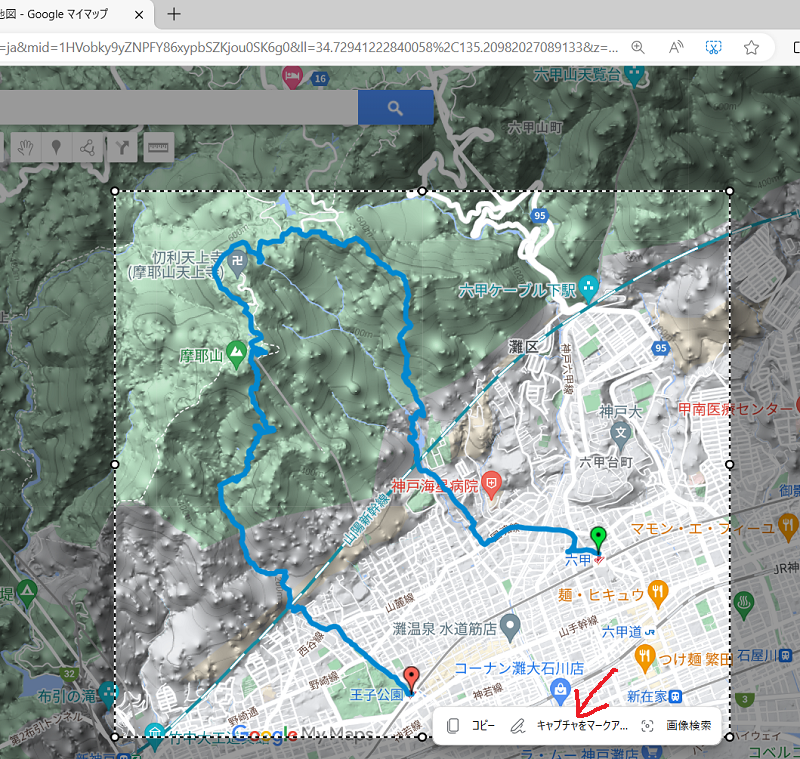 |
選択範囲の色が変わる キャプチャをマークアップをクリックする |
||
 |
画像に手書きで記入出来る 右上の保存マークをクリックするとダウンロードフォルダーに画像が保存される |
||
 |
ルートの削除 マイマップでルートの右上…をクリックする |
||
 |
「ゴミ箱に移動」をクリックし削除する |
||